Spis treści
Karty SD to jedno z najpopularniejszych przenośnych urządzeń pamięci masowej, szeroko stosowane w aparatach do przechowywania ważnych zdjęć. Jednak niewielkie rozmiary i niewielka waga karty sprawiają, że jest ona podatna na uszkodzenia, co może skutkować utratą zdjęć. W tym poście przedstawimy skuteczne sposoby odzyskiwania zdjęć z karty SD na komputerze Mac . Czytaj dalej!
Metoda 1. Odzyskaj utracone/usunięte zdjęcia z karty SD na komputerze Mac za pomocą oprogramowania
Jeśli Twoje zdjęcia lub pliki wideo nie pojawiają się na karcie SD , pierwszą rzeczą, którą powinieneś rozważyć, jest utworzenie kopii zapasowej karty SD poprzez utworzenie obrazu dysku. Następnie odzyskaj utracone zdjęcia z obrazu dysku karty SD za pomocą profesjonalnego oprogramowania do odzyskiwania danych - Kreator odzyskiwania danych EaseUS dla komputerów Mac .
To profesjonalne narzędzie do odzyskiwania karty SD może odzyskać utracone lub usunięte zdjęcia z karty SD jednym kliknięciem, nawet jeśli karta SD ma uszkodzone sektory, przyjmuje format RAW, nie jest odczytywana lub wykrywana przez komputer Mac itp.
✨Główne funkcje oprogramowania do odzyskiwania kart SD EaseUS Mac:
- Wykonaj odzyskiwanie uszkodzonej karty SD na komputerze Mac, aby zwrócić zapisane zdjęcia.
- Odzyskaj usunięte zdjęcia ze sformatowanej karty SD.
- Odzyskaj dane z karty SD RAW na komputerze Mac , w tym pliki obrazów.
Pobierz to potężne narzędzie do odzyskiwania zdjęć z karty SD na komputer Mac i wykonaj poniższe czynności, aby odzyskać utracone lub usunięte zdjęcia:
Krok 1. Wybierz kartę SD
- Prawidłowo podłącz kartę pamięci do komputera Mac. Uruchom Kreatora odzyskiwania danych EaseUS dla komputerów Mac.
- Przejdź do „Odzyskiwanie karty SD”, znajdź kartę SD Canon/Nikon/Go Pro/DJI/Sony i kliknij „Wyszukaj utracone pliki”.
Uwaga: przed odzyskiwaniem danych lepiej kliknąć „Kopia zapasowa dysku” na lewym pasku bocznym, aby utworzyć kopię zapasową karty SD i uniknąć dalszej utraty danych. Po utworzeniu kopii zapasowej karty SD oprogramowanie może odzyskać dane z kopii zapasowej karty SD, a następnie wyjąć kartę SD i użyć jej ponownie.

Krok 2. Odfiltruj utracone dane na karcie SD
Po zakończeniu skanowania wszystkie pliki zostaną zaprezentowane w lewym panelu wyników skanowania. Znajdź poszukiwane zdjęcia, filmy i inne pliki.

Krok 3. Wyświetl podgląd i odzyskaj dane
Wyświetl podgląd danych na karcie SD i wybierz żądane pliki. Następnie kliknij przycisk „Odzyskaj”. Nie zapisuj plików do odzyskania na samej karcie SD w przypadku nadpisania danych.

Metoda 2. Odzyskaj usunięte zdjęcia z karty SD z ukrytego folderu na śmieci
Należy pamiętać, że na karcie SD znajduje się ukryty folder kosza, w którym przechowywane są tymczasowo usunięte zdjęcia przez ograniczony czas. Włóż kartę SD do komputera Mac i wykonaj następujące kroki:
Krok 1. Uruchom Findera, aby przejść do folderu głównego karty SD.
Krok 2. Naciśnij „Command + Shift +”. aby wyświetlić ukryty folder „.Trashes” na karcie SD.
Krok 3. Otwórz folder i znajdź utracone zdjęcia, kliknij prawym przyciskiem myszy wybrane zdjęcia i wybierz „Odłóż”, aby je przywrócić.
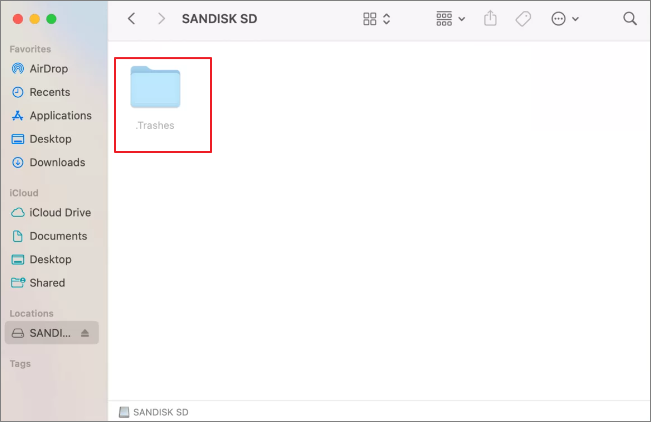
Jeśli ten artykuł jest pomocny, udostępnij go w mediach społecznościowych, aby pomóc osobom potrzebującym odzyskać utracone lub usunięte zdjęcia z karty SD.
Metoda 3. Odzyskaj zdjęcia z karty SD na komputerze Mac za pomocą usługi odzyskiwania danych
Jeśli zdjęcia na karcie SD zostaną przypadkowo utracone lub usunięte z jakichś skomplikowanych powodów, takich jak lekkie fizyczne uszkodzenie karty SD, przedostanie się wody do karty SD itp., nie martw się; niedostępne zdjęcia na karcie SD można odzyskać dzięki profesjonalnym usługom odzyskiwania danych !
Usługi odzyskiwania danych EaseUS
Kliknij tutaj, aby skontaktować się z naszymi ekspertami w celu uzyskania bezpłatnej wyceny
Skonsultuj się z ekspertami EaseUS w zakresie odzyskiwania danych, aby uzyskać indywidualną usługę odzyskiwania ręcznego. Po BEZPŁATNEJ diagnozie możemy zaoferować następujące usługi
- Napraw i uzyskaj dostęp do karty SD na komputerze Mac , która jest uszkodzona lub uszkodzona, aby odzyskać ważne zdjęcia
- Sformatuj karty SD i napraw karty SD RAW (w tym kartę SD zaszyfrowaną funkcją Bitlocker)
- Odzyskaj/napraw utracone zdjęcia na karcie SD, która nie jest odczytywana na komputerze Mac
- Napraw karty SD, które stają się partycjami chronionymi GPT
Wniosek
W tym poście przedstawiono 3 skuteczne rozwiązania odzyskiwania zdjęć z karty SD na komputerze Mac, takie jak odzyskiwanie zdjęć z karty SD za pomocą oprogramowania do odzyskiwania kart SD EaseUS, przywracanie usuniętych zdjęć z ukrytego folderu śmieci na karcie SD i proszenie o pomoc w postaci profesjonalnych danych usługi odzyskiwania.
Odzyskaj zdjęcia z karty SD na komputerze Mac — często zadawane pytania
Oto pytania, które ludzie często zadają, szukając sposobu na odzyskanie zdjęć z karty SD na komputerze Mac: Spójrz:
1. Czy można odzyskać zdjęcia z karty SD?
Możliwe jest odzyskanie zdjęć, które zostały usunięte lub sformatowane z karty SD. Oto jak odzyskać zdjęcia z karty SD:
Krok 1. Pobierz oprogramowanie EaseUS i wybierz kartę SD w oknie oprogramowania EaseUS.
Krok 2. Odfiltruj utracone dane na karcie SD i znajdź zdjęcia, które chcesz odzyskać.
Krok 3. Wyświetl podgląd zdjęć, które można odzyskać, klikając ikonę oka, a następnie kliknij „Odzyskaj”, aby je zapisać.
2. Czy możesz odzyskać pliki ze sformatowanej karty SD na komputerze Mac?
Do odzyskiwania plików z karty SD, która była sformatowana przez ograniczony czas, można używać oprogramowania innych firm, takiego jak Kreator odzyskiwania danych EaseUS dla komputerów Mac. Jednak nie używaj już sformatowanej karty SD przed odzyskaniem plików, aby uniknąć nadpisania jej danych.
Powiązane artykuły
-
Rozwiązane: Przywróć dane z odmontowanego zewnętrznego dysku twardego na komputerze Mac
![author icon]() Arek/2024/03/13
Arek/2024/03/13
-
Mój komputer jest zawieszony i funkcja Control Alt Delete nie działa
![author icon]() Arek/2023/11/29
Arek/2023/11/29
-
Darmowe pobieranie Windows 8/8.1 (plik ISO) dla komputerów 32-bitowych/64-bitowych
![author icon]() Brithny/2024/03/13
Brithny/2024/03/13
-
Jak odzyskać usunięte pliki tekstowe w systemie Windows 10
![author icon]() Arek/2023/12/22
Arek/2023/12/22